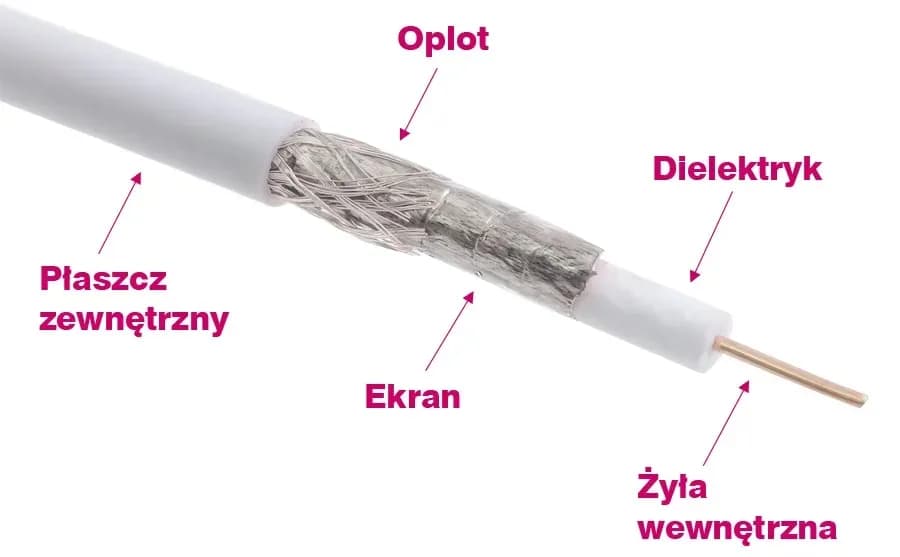Przerobienie kabla HDMI na VGA może wydawać się prostym zadaniem, ale w rzeczywistości wymaga zrozumienia różnic pomiędzy tymi dwoma typami sygnałów. HDMI przesyła sygnał cyfrowy, podczas gdy VGA jest analogowe, co oznacza, że nie można po prostu użyć zwykłego kabla do ich połączenia. Aby skutecznie skonwertować sygnał HDMI na VGA, niezbędny jest aktywny konwerter, który przekształca sygnał cyfrowy w analogowy.
W tym artykule omówimy, jak prawidłowo podłączyć adapter HDMI do VGA, aby uniknąć problemów z połączeniem. Dowiesz się również, jak przesyłać dźwięk oddzielnie oraz jak podłączyć urządzenia VGA do monitorów z wejściem HDMI. Dzięki tym informacjom zyskasz pełną kontrolę nad swoimi połączeniami multimedialnymi. Najistotniejsze informacje:- Przerobienie kabla HDMI na VGA wymaga aktywnego konwertera, a nie zwykłego kabla.
- Adapter HDMI do VGA posiada złącze HDMI po jednej stronie i VGA po drugiej, a jego działanie wymaga zasilania.
- W przypadku przesyłania dźwięku, konieczne jest użycie dodatkowego kabla audio 3,5 mm.
- Podłączenie urządzenia VGA do monitora HDMI również wymaga zastosowania odpowiedniego konwertera.
- Ważne jest, aby unikać używania kabli bez aktywnych konwerterów, ponieważ nie będą one działać prawidłowo.
Jak skutecznie przerobić kabel HDMI na VGA przy użyciu adaptera
Przerobienie kabla HDMI na VGA jest procesem, który wymaga odpowiednich narzędzi i zrozumienia, jak działają oba typy sygnałów. HDMI przesyła sygnał cyfrowy, podczas gdy VGA jest sygnałem analogowym. Dlatego nie można po prostu użyć zwykłego kabla, aby połączyć te dwa standardy. Zamiast tego, niezbędne jest użycie aktywnego konwertera, który jest w stanie przekształcić sygnał HDMI na format VGA.
Wybierając odpowiedni adapter HDMI do VGA, upewnij się, że ma on wbudowany konwerter. Taki adapter zazwyczaj ma złącze HDMI po jednej stronie (męskie) i złącze VGA po drugiej (żeńskie). Warto pamiętać, że zwykłe kable nie zawierają obwodów konwersji, co oznacza, że nie będą działać w przypadku próby bezpośredniego połączenia HDMI z VGA. Dodatkowo, konwerter HDMI do VGA przesyła tylko obraz, więc dźwięk należy przesyłać oddzielnie, na przykład przez kabel audio 3,5 mm.
Zrozumienie różnicy między sygnałami HDMI i VGA dla lepszego połączenia
Aby skutecznie przerobić kabel HDMI na VGA, ważne jest zrozumienie różnic między tymi dwoma typami sygnałów. HDMI to standard, który przesyła dane w formie cyfrowej, co oznacza, że sygnał jest bardziej odporny na zakłócenia i może obsługiwać wyższe rozdzielczości. Z kolei VGA jest sygnałem analogowym, co sprawia, że jest bardziej podatny na zakłócenia i ogranicza jakość obrazu, szczególnie przy wyższych rozdzielczościach.
Różnice te mają kluczowe znaczenie dla kompatybilności urządzeń. Używając aktywnego konwertera, można efektywnie przekształcić sygnał cyfrowy z HDMI na analogowy sygnał VGA, co pozwala na podłączenie nowoczesnych urządzeń do starszych monitorów czy projektorów. Bez odpowiedniego konwertera, próba połączenia tych dwóch typów sygnałów może skończyć się niepowodzeniem, dlatego tak ważne jest, aby stosować właściwe rozwiązania technologiczne.
Dlaczego potrzebujesz aktywnego konwertera HDMI na VGA, a nie zwykłego kabla
Podczas konwersji sygnału z HDMI na VGA, kluczowe jest zrozumienie, dlaczego aktywny konwerter jest niezbędny. HDMI przesyła sygnał cyfrowy, a VGA jest analogowe. Zwykły kabel nie może przekształcić jednego formatu w drugi, co sprawia, że prosta próba podłączenia tych dwóch typów bez konwertera zakończy się niepowodzeniem. Aktywny konwerter zawiera obwody elektroniczne, które dekodują sygnał cyfrowy HDMI i przekształcają go w analogowy sygnał VGA, co jest niezbędne do prawidłowego działania.
Warto również zaznaczyć, że aktywny konwerter wymaga zasilania, co często oznacza konieczność podłączenia go do źródła zasilania, na przykład przez port USB. To zasilanie umożliwia konwerterowi poprawne działanie i zapewnia stabilność sygnału. W przeciwieństwie do pasywnych rozwiązań, które mogą działać tylko w ograniczonych warunkach, aktywne konwertery oferują lepszą jakość obrazu oraz szersze możliwości, co czyni je najlepszym wyborem przy konwersji sygnału.
Jak poprawnie podłączyć adapter HDMI do VGA dla najlepszego efektu
Podłączenie adaptera HDMI do VGA wymaga kilku prostych kroków, aby zapewnić optymalne działanie. Pierwszym krokiem jest upewnienie się, że masz odpowiedni adapter HDMI do VGA, który zawiera aktywny konwerter. Następnie podłącz złącze HDMI adaptera do portu HDMI w urządzeniu źródłowym, takim jak laptop czy odtwarzacz DVD. Drugim krokiem jest podłączenie złącza VGA adaptera do portu VGA w monitorze lub projektorze.
Po podłączeniu adaptera, ważne jest, aby skonfigurować ustawienia wyświetlania na urządzeniu źródłowym. W systemie Windows można to zrobić, klikając prawym przyciskiem myszy na pulpicie i wybierając opcję "Ustawienia wyświetlania". Użytkownicy Mac powinni przejść do "Preferencje systemowe" i wybrać "Monitory". Upewnij się, że wybrany jest odpowiedni tryb wyświetlania, aby obraz był poprawnie wyświetlany na monitorze z wejściem VGA.
- Upewnij się, że masz aktywny adapter HDMI do VGA.
- Podłącz złącze HDMI adaptera do urządzenia źródłowego.
- Podłącz złącze VGA adaptera do monitora lub projektora.
- Skonfiguruj ustawienia wyświetlania na urządzeniu źródłowym.
Krok po kroku: jak podłączyć adapter i skonfigurować urządzenia
Aby prawidłowo podłączyć adapter HDMI do VGA, rozpocznij od upewnienia się, że masz odpowiedni aktywny adapter HDMI do VGA. Podłącz złącze HDMI adaptera do portu HDMI w urządzeniu źródłowym, takim jak laptop lub odtwarzacz DVD. Następnie weź złącze VGA adaptera i podłącz je do portu VGA w monitorze lub projektorze. Upewnij się, że wszystkie połączenia są mocno osadzone, aby uniknąć problemów z sygnałem.
Kiedy adapter jest już podłączony, skonfiguruj ustawienia wyświetlania na swoim urządzeniu. W przypadku systemu Windows kliknij prawym przyciskiem myszy na pulpicie i wybierz "Ustawienia wyświetlania". Wybierz odpowiedni tryb wyświetlania, na przykład "Rozszerz" lub "Duplikuj", w zależności od tego, jak chcesz korzystać z dodatkowego ekranu. Użytkownicy Mac powinni przejść do "Preferencje systemowe" i wybrać "Monitory", aby dostosować ustawienia wyświetlania.Jakie problemy mogą wystąpić podczas podłączania i jak je rozwiązać
Podczas podłączania adaptera HDMI do VGA mogą wystąpić różne problemy. Jednym z najczęstszych jest brak obrazu na monitorze. W takim przypadku upewnij się, że adapter jest prawidłowo podłączony do obu urządzeń oraz że monitor jest włączony i ustawiony na odpowiednie źródło sygnału. Innym problemem może być zła jakość obrazu, która może być spowodowana używaniem nieodpowiedniego adaptera lub uszkodzonym kablem.
Kolejnym problemem, który może się pojawić, jest brak dźwięku. Ponieważ adapter HDMI do VGA przesyła tylko obraz, dźwięk musi być przesyłany osobno, na przykład przez kabel audio 3,5 mm. Upewnij się, że odpowiednie urządzenia audio są podłączone i skonfigurowane w ustawieniach dźwięku systemu operacyjnego. W przypadku dalszych problemów warto zaktualizować sterowniki graficzne oraz sprawdzić, czy adapter jest kompatybilny z używanym sprzętem.
| Problem | Rozwiązanie |
|---|---|
| Brak obrazu na monitorze | Sprawdź, czy adapter jest prawidłowo podłączony i monitor jest włączony. |
| Zła jakość obrazu | Użyj wysokiej jakości adaptera i sprawdź, czy kable nie są uszkodzone. |
| Brak dźwięku | Podłącz kabel audio 3,5 mm do odpowiednich portów audio. |
Jak przesyłać dźwięk osobno przy użyciu kabla audio 3,5 mm
Podczas korzystania z adaptera HDMI do VGA, dźwięk nie jest przesyłany przez konwerter, ponieważ ten model przesyła jedynie obraz. Aby uzyskać dźwięk, konieczne jest użycie kabel audio 3,5 mm. Ten kabel łączy urządzenie źródłowe, takie jak laptop lub odtwarzacz DVD, z systemem audio lub głośnikami. Upewnij się, że masz odpowiedni kabel, który pasuje do portów audio w obu urządzeniach. Wybierając kabel, warto zwrócić uwagę na jego długość i jakość, aby uniknąć problemów z sygnałem dźwiękowym.
Po podłączeniu kabla audio do odpowiednich portów, przejdź do ustawień dźwięku na swoim urządzeniu. W systemie Windows, kliknij prawym przyciskiem myszy na ikonę głośnika w pasku zadań i wybierz "Odtwarzanie urządzeń". Upewnij się, że wybrane jest odpowiednie urządzenie audio. W przypadku Maca, przejdź do "Preferencje systemowe" i wybierz "Dźwięk", aby dostosować ustawienia. Prawidłowe skonfigurowanie dźwięku zapewni, że będziesz mógł cieszyć się zarówno obrazem, jak i dźwiękiem podczas korzystania z adaptera HDMI do VGA.
Wskazówki dotyczące podłączenia dźwięku do urządzeń VGA i HDMI
Podczas podłączania dźwięku do urządzeń VGA i HDMI, ważne jest, aby zwrócić uwagę na kilka kluczowych aspektów. Po pierwsze, upewnij się, że używasz kabel audio 3,5 mm, który jest kompatybilny z Twoim sprzętem. Dobrze jest również sprawdzić, czy głośniki lub system audio są włączone i ustawione na odpowiednie źródło sygnału. Warto zainwestować w wysokiej jakości kable, aby zapewnić lepszą jakość dźwięku oraz uniknąć zakłóceń. Na koniec, pamiętaj, aby dostosować ustawienia dźwięku w systemie operacyjnym, aby upewnić się, że dźwięk jest prawidłowo odtwarzany przez wybrane urządzenie audio.
Jak podłączyć urządzenia VGA do monitorów z wejściem HDMI
Podłączenie urządzeń VGA do monitorów z wejściem HDMI wymaga użycia odpowiedniego konwertera. Ponieważ VGA jest sygnałem analogowym, a HDMI cyfrowym, konieczne jest zastosowanie aktywnego konwertera VGA do HDMI. Taki konwerter przekształca analogowy sygnał VGA na cyfrowy sygnał HDMI, co pozwala na prawidłowe wyświetlanie obrazu na nowoczesnych monitorach. Upewnij się, że konwerter jest zasilany, ponieważ większość modeli wymaga zasilania przez port USB lub inny źródło energii.
Aby połączyć urządzenie VGA z monitorem HDMI, podłącz złącze VGA konwertera do portu VGA w urządzeniu źródłowym, a następnie podłącz złącze HDMI konwertera do portu HDMI w monitorze. Po fizycznym podłączeniu, włącz oba urządzenia i przejdź do ustawień wyświetlania na komputerze, aby upewnić się, że obraz jest wyświetlany poprawnie. Warto również sprawdzić, czy monitor jest ustawiony na odpowiednie źródło sygnału, aby uniknąć problemów z wyświetlaniem obrazu.
Czytaj więcej: Jak bezpiecznie łączyć kable elektryczne złączkami WAGO - praktyczne porady
Wymagania dotyczące konwertera VGA do HDMI i jego działanie
Konwertery VGA do HDMI muszą spełniać określone wymagania, aby działały prawidłowo. Po pierwsze, powinny mieć wbudowane obwody elektroniczne, które umożliwiają konwersję sygnału z analogowego na cyfrowy. Po drugie, ważne jest, aby konwerter był zasilany, co zapewnia stabilność sygnału i jakość obrazu. Niektóre modele oferują dodatkowe funkcje, takie jak możliwość przesyłania dźwięku przez złącze HDMI, co może być przydatne w przypadku podłączenia do telewizora lub systemu audio.
Wybierając konwerter, zwróć uwagę na jego specyfikacje, aby upewnić się, że jest kompatybilny z Twoim sprzętem. Upewnij się, że obsługuje odpowiednie rozdzielczości oraz formaty wideo, które chcesz wyświetlać. Dobrej jakości konwertery zapewnią lepszą jakość obrazu i dźwięku, co jest kluczowe przy korzystaniu z nowoczesnych monitorów i telewizorów.
| Model Konwertera | Specyfikacje |
|---|---|
| Konwerter UGREEN VGA do HDMI | Obsługuje rozdzielczości do 1080p, zasilanie przez USB, wbudowany dźwięk |
| Konwerter Rankie VGA do HDMI | Obsługuje rozdzielczości do 720p, zasilanie przez USB, prosty w użyciu |
| Konwerter Benfei VGA do HDMI | Obsługuje rozdzielczości do 1080p, zasilanie przez USB, solidna konstrukcja |
Jak wykorzystać adaptery HDMI i VGA w systemach multimedialnych
W dzisiejszych czasach, kiedy multimedia odgrywają kluczową rolę w edukacji i rozrywce, warto rozważyć zastosowanie adapterów HDMI i VGA w bardziej zaawansowanych systemach multimedialnych. Dzięki nim można łatwo integrować różne urządzenia, takie jak projektory, monitory i komputery, co pozwala na tworzenie dynamicznych prezentacji czy interaktywnych sesji nauczania. Na przykład, używając konwertera VGA do HDMI, można podłączyć starsze urządzenia do nowoczesnych telewizorów, co zwiększa ich funkcjonalność i wydłuża żywotność.
Dodatkowo, w kontekście przyszłych trendów, warto zwrócić uwagę na rozwój technologii bezprzewodowego przesyłania sygnału. Adaptery, które obsługują Wi-Fi lub Bluetooth, mogą wkrótce stać się standardem, eliminując potrzebę stosowania kabli. To otworzy nowe możliwości w zakresie elastyczności i mobilności w pracy z multimediami, umożliwiając użytkownikom swobodne przesyłanie obrazu i dźwięku bez zbędnych przeszkód. Warto zainwestować w takie rozwiązania, aby być na bieżąco z nowinkami technologicznymi.